- אפליקציית Xbox היא השער שלך לגישה לפלטפורמת Xbox.
- המדריך שלמטה כאן כדי לעזור לך לתקן בעיות מיקרופון שיש לך באפליקציית Xbox One שלך.
- אם יש לך בעיות מיקרופון גם מחוץ לאפליקציה הזו, אולי כדאי לך לבקר באתר שלנו רכזת מיקרופון.
- לקבלת מדריכים דומים נוספים, בקר באתר שלנו עמוד Xbox One.

- הורד את כלי התיקון למחשב Restoro שמגיע עם טכנולוגיות פטנט (פטנט זמין פה).
- נְקִישָׁה התחל סריקה כדי למצוא בעיות של Windows שעלולות לגרום לבעיות במחשב.
- נְקִישָׁה תיקון הכל כדי לפתור בעיות המשפיעות על אבטחת המחשב וביצועיו
- Restoro הורדה על ידי 0 קוראים החודש.
אפליקציית Xbox ל- Windows 10 נועדה כמרכז משחקים All-in-One חוצה פלטפורמות. עם זאת, מאז עלייתו, זה לא עבד כל כך נהדר, הן עבור גיימרים מזדמנים והן עבור סטרימרים.
נראה כי אחת מבין הבעיות הרבות מתמודדת עם קטע VoIP, מכיוון שמשתמשים אינם מצליחים לגרום למיקרופון לעבוד באפליקציית Xbox. יש לנו כמה פתרונות לבעיה בהישג יד, לכן הקפד לבדוק אותם למטה.
כיצד לפתור בעיות במיקרופון באפליקציית Xbox 10 של Windows
- נקה מטמון יישומים
- בדוק את ההרשאות של האפליקציה
- שנה את פורמט הפלט המוגדר כברירת מחדל
- פתור את החיבור
- השבת זמנית את חומת האש ואת האנטי-וירוס
- התקן את מתאם Teredo
- בדוק את מנהלי ההתקנים של קלט השמע
1. נקה מטמון יישומים
הנה מה שאתה צריך לעשות:
- לחץ על מקש Windows + I כדי לפתוח הגדרות.
- בחר אפליקציות.
- הרחב את אפליקציית Xbox ופתח הגדרות מתקדמות.
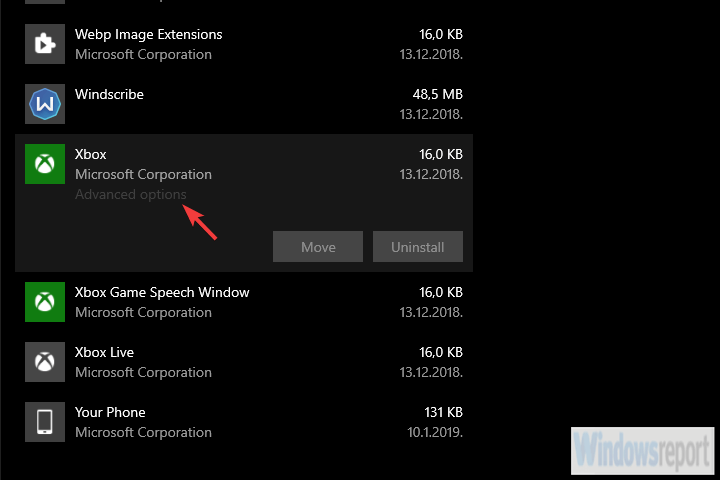
- גלול למטה ולחץ אִתחוּל.
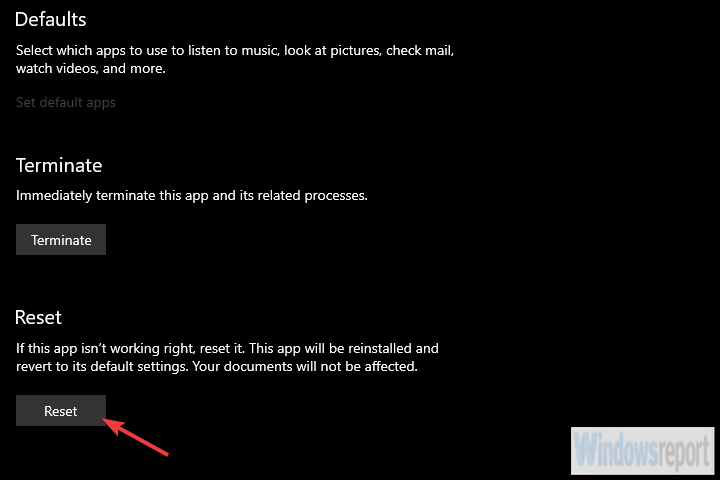
נתחיל בפתרון בעיות באפליקציה עצמה. האופי החסר של אפליקציית Windows 10 ל- Xbox דומה ל- Windows Live עוד מימים ההם. לאפליקציה יש הרבה בעיות, גם מבחינה ביצועית וגם מבחינה עיצובית.
מיקרוסופט מנסה לכאורה לסדר את הדברים, אך לא עם הצלחה גדולה עד היום. אם כי, רוב התכונות החיוניות פועלות בדרך כלל כמתוכנן, זה לא תמיד המקרה.
העניין עם כל אפליקציה הוא שבסופו של דבר יערום את המטמון, וברגע שזה יקרה, עלולות להופיע בעיות מסוימות.
לכן השלב הראשון שאנו ממליצים עליו הוא איפוס שירותי אפליקציות. אם זה לא עוזר, נסה לאפס את אפליקציית Xbox להגדרות היצרן.
2. בדוק את ההרשאות של האפליקציה
על מנת להשתמש במיקרופון עם כל יישום בפלטפורמת Windows 10, יהיה עליך להעניק לו הרשאה. זה אמור להיות המקרה כברירת מחדל, אך זה לא כלל. למרות שאנחנו מדברים על אפליקציה שהותקנה מראש.
ראשית, עלינו לאשר למערכת שלך הרשאה גלובלית לגשת למיקרופון (מכשיר ההקלטה). לאחר מכן, אנו יכולים לאפשר לאפליקציית Xbox להשתמש במיקרופון בתפריט הגדרות האפליקציה.
בצע את הצעדים הבאים כדי לאשר שלאפליקציית Xbox יש גישה למיקרופון:
- לחץ על מקש Windows + I כדי לפתוח אתהגדרות אפליקציה.
- בחרפְּרָטִיוּת.
- בחרמִיקרוֹפוֹן מהחלונית השמאלית.
- תחת "בחר אילו יישומים יוכלו לגשת למיקרופון שלך", החלף את ה-אקס בוקס אפליקציה.
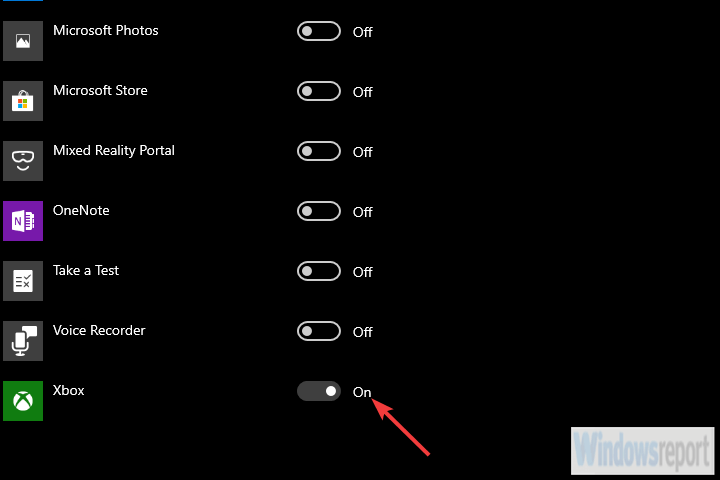
3. שנה את פורמט הפלט המוגדר כברירת מחדל
כך תעשה זאת:
- לחץ לחיצה ימנית על סמל עוצמת קול באזור ההודעות ופתח נשמע.
- בחר את הקלטה הכרטיסייה.
- לחץ לחיצה ימנית על ה- מכשיר הקלטה המוגדר כברירת מחדל (מיקרופון) ופתוח נכסים.
- בחר מִתקַדֵם.
- בתפריט הנפתח של תבנית ברירת מחדל, בחר DVD אוֹ סטודיו איכות ושמור שינויים.
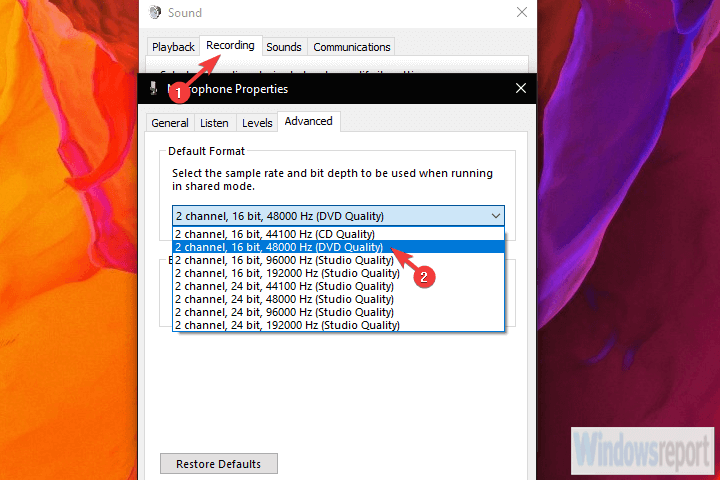
הרבה משתמשים הצליחו לפתור בעיות מיקרופון שונות (גמגום, עיכוב או מיקרופון שלא פעלו כלל) על ידי שינוי פורמט הפלט המוגדר כברירת מחדל של מכשיר ההקלטה. כמו כן, חשוב להגדיר שהמיקרופון בו אתה משתמש אכן מוגדר כמכשיר ברירת המחדל.
פורמט ברירת המחדל בדרך כלל לא יעבוד עם המיקרופון כשמדובר בביצועי אפליקציות Xbox. לכן, מה שאתה צריך לעשות זה לעבור מהפורמט שהוקצה (בדרך כלל CD) ל- DVD ולחפש שינויים.
הפעל סריקת מערכת כדי לגלות שגיאות אפשריות

הורד את Restoro
כלי לתיקון מחשב

נְקִישָׁה התחל סריקה כדי למצוא בעיות ב- Windows.

נְקִישָׁה תיקון הכל כדי לפתור בעיות עם טכנולוגיות פטנט.
הפעל סריקת מחשב באמצעות כלי התיקון Restoro כדי למצוא שגיאות הגורמות לבעיות אבטחה ולהאטות. לאחר השלמת הסריקה, תהליך התיקון יחליף קבצים פגומים בקבצי ורכיבי Windows חדשים.
חלק מהמשתמשים אפילו עברו לאיכות הסטודיו וזה פתר את זה. לכן, אם פורמט ה- DVD לא עובד, נסה אחרים.
4. פתור את החיבור
סיבה אפשרית נוספת לכך שתכונה זו או אחרת נכשלת או ביצועים נמוכים באפליקציית Xbox יכולה להיות ביחס לבעיות רשת. ראשית, כדאי לך ללכת אל אתר הרשמי של Xbox Live סטטוס ובדוק אם אחד מהשירותים אינו פעיל.
כמו כן, חשוב שהיציאות הבאות יהיו פתוחות מכיוון שהן חובה בעת שימוש בשירות Xbox Live כלשהו:
- יציאה 88 (UDP), יציאה 3074 (UDP ו- TCP), יציאה 53 (UDP ו- TCP), יציאה 80 (TCP), יציאה 500 (UCP), יציאת UDP 3544 (UDP), יציאת UDP 4500 (UDP)
בנוסף, הפעלה מחדש של המחשב והנתב שלך, בתור התחלה, עשויה לפתור את דוכן החיבור הזמני. אחרי שאתה בטוח שהכל מוגדר כראוי, בדוק את המיקרופון שלך בתוך האפליקציה וחפש שיפורים.
5. השבת זמנית את חומת האש ואת האנטי-וירוס
סיבה אפשרית נוספת לכך שאפליקציית Xbox לא יכולה לגשת למיקרופון שלך נובעת ממגבלות המוטלות על חומת האש. זה כמעט לא מקרה עבור חומת האש המובנית של Windows, אך חומות אש של צד שלישי ידועות כחסימות גישה של אפליקציות מסוימות לציוד היקפי למחשב.
זה גורם לנו להאמין שהשבתה שלהם עשויה להביא את ההחלטה.
לכן, אם אתה בקי מספיק בכדי להוסיף חריג לחומת האש של צד שלישי, עשה זאת. מצד שני, אם אינך בטוח כיצד לעשות זאת, השבתה זמנית של חומת האש לפני השימוש באפליקציה אמורה לעזור.
6. התקן את מתאם Teredo
נסביר כיצד להתקין את מנהל ההתקן של מתאם Teredo להלן:
- לחץ לחיצה ימנית על התחל ופתחמנהל התקן.
- לחץ על תצוגה בסרגל הראשי וסמן את הסימון “הצג מכשירים מוסתריםאפשרות.
- הרחב את מתאמי הרשת וחפשממשק פסאודו למנהור טרדו.
- אם זה לא שם, לחץ על פעולה בסרגל הראשי ובחרהוסף חומרה מדור קודם.
- נְקִישָׁה הַבָּא.

-
בחר את "התקן את החומרה שבחרתי באופן ידני מהרשימה (מתקדם)"לחץ ולחץ על הבא.

- בחר מתאמי רשת מהרשימה ולחץ שוב על הבא.
- בחרמיקרוסופט.
- בחרמתאם מנהרות מיקרוסופט טרדו מהרשימה והתקן אותה.
- הפעל מחדש את המחשב האישי שלך.
הרבה, ואנחנו מתכוונים להרבה, בעיות אפליקציות Xbox עוקבות אחר חיבור P2P. ובמקרה זה, אם אתה בטוח שהמיקרופון פועל באופן מלא אך עדיין לא מצליח לגרום לו לעבוד, נסה להשתמש במתאם וירטואלי חלופי.
החלופה לתצורה סטנדרטית היא מתאם Teredo. זכור כי התקנת מנהל ההתקן של המתאם דורשת עבודה מסוימת.
7. בדוק את מנהלי ההתקנים של קלט השמע
כך תתקין מחדש את מנהלי ההתקנים של קלט שמע ב- Windows 10:
- לחץ לחיצה ימנית על התחל ופתחמנהל התקן.
- הרחב את כניסות ויציאות שמע סָעִיף.
- לחץ לחיצה ימנית על כל ערך, בהתאמה, ו הסר את ההתקן.

- אתחל את המחשב האישי וודא שה- המיקרופון מחובר לחשמל.
- המתן עד להתקנת מנהל ההתקן ותן שוב לאפליקציית Xbox.
לבסוף, מלבד הרשת, שקול להתקין מחדש גם את מנהל ההתקן של קלט השמע. אולי עלינו להסתכל על התמונה הגדולה יותר והנהג הוא תת, כך שהתקן קלט השמע לא יפעל כמתוכנן.
לאחר שתסיר את ההתקנה של מנהל ההתקן, עליו להתקין מחדש לבד. מצד שני, אתה יכול לנסות לחפש בגוגל את המיקרופון ולהוריד מנהל התקן רשמי שמספק ה- OEM.
זהו זה. אם אתה עדיין לא מצליח לגרום למיקרופון שלך לעבוד באפליקציית Xbox, שקול לפנות לתמיכה של מיקרוסופט. נראה שגם זה, התכונות הפשוטות ביותר שלפעמים פשוט לא עובדות. יתר על כן, אם יש לך פתרונות חלופיים או אולי שאלות, אל תהסס לספר לנו בסעיפי התגובות למטה.
 עדיין יש לך בעיות?תקן אותם בעזרת הכלי הזה:
עדיין יש לך בעיות?תקן אותם בעזרת הכלי הזה:
- הורד את כלי התיקון למחשב זה דורג נהדר ב- TrustPilot.com (ההורדה מתחילה בעמוד זה).
- נְקִישָׁה התחל סריקה כדי למצוא בעיות של Windows שעלולות לגרום לבעיות במחשב.
- נְקִישָׁה תיקון הכל כדי לפתור בעיות עם טכנולוגיות פטנט (הנחה בלעדית לקוראים שלנו).
Restoro הורדה על ידי 0 קוראים החודש.


